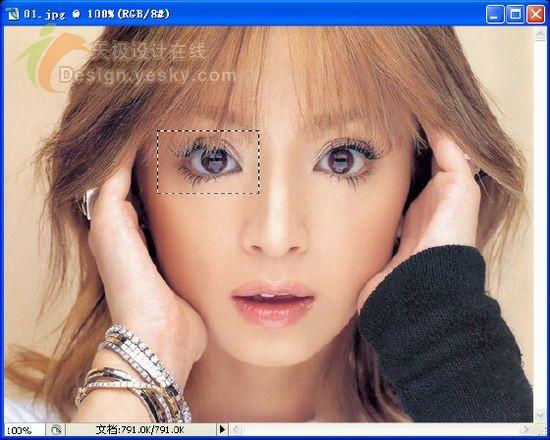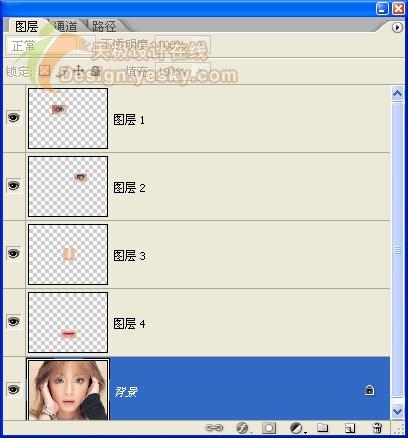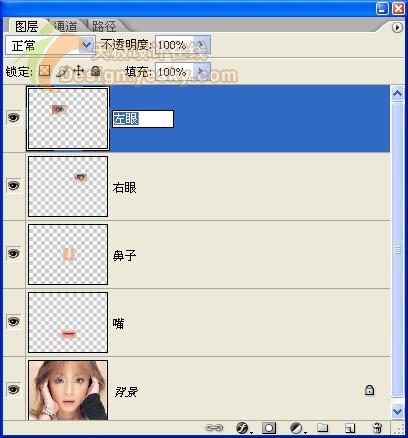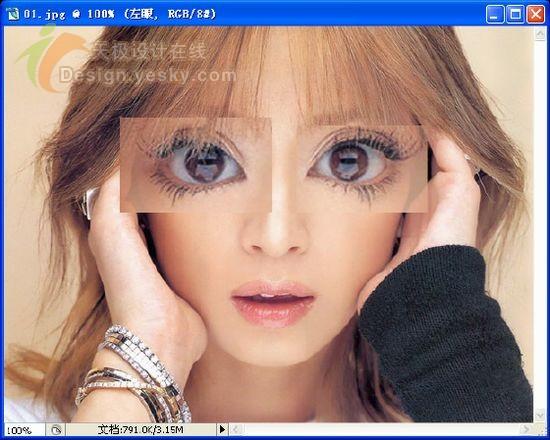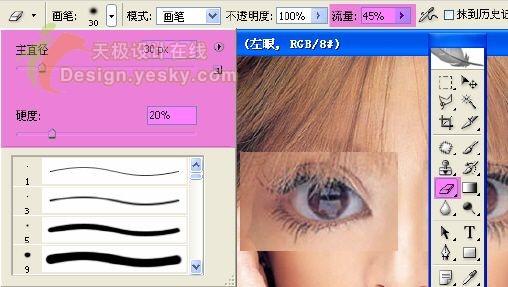|
是怎么回事呢?
|
|
呵呵有点意思,就是学习不了
|
|
以下内容引用自guoyuxiao的大作:Photoshop搞怪 ,美眉变身童话玩偶,
我要看一看 |
|
以下内容引用自豪豪的妈妈的大作:Photoshop搞怪 ,美眉变身童话玩偶,
玩PhotoshopS的朋友们自然不会放过这个整人搞怪的大好时机,看着别人整出的夸张照片是不是觉得手心痒痒的?如果自己被人整过,今年要不要整回去?文章末尾提供原文件供大家下载参考。 |
|
以下内容引用自guoyuxiao的大作:Photoshop搞怪 ,美眉变身童话玩偶,
我要看一看 |
|
以下内容引用自胖多多的大作:Photoshop搞怪 ,美眉变身童话玩偶,
|
|
以下内容引用自gary的大作:Photoshop搞怪 ,美眉变身童话玩偶,
看看 |